Cómo eliminar una cuenta de Microsoft de Windows 11
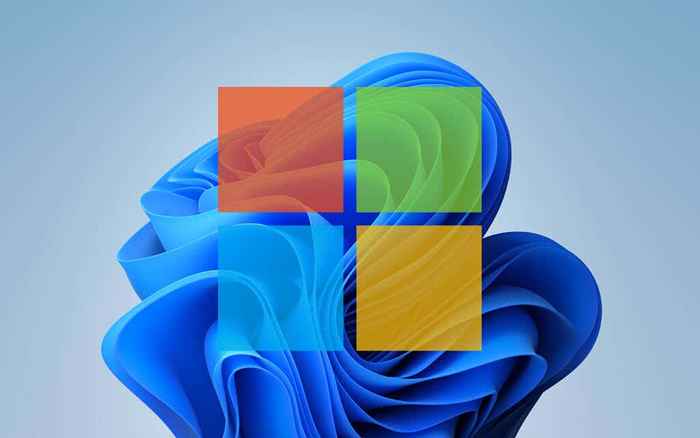
- 3805
- 962
- Sta. Enrique Santiago
Desde la introducción de Windows 8 en 2012, los sistemas operativos de Microsoft se han orientado cada vez más. Windows 11 no es una excepción. Ya sea que esté autenticando su licencia digital, utilizando las diversas aplicaciones y servicios de Microsoft incorporados, o sincronizar la configuración y actividad en todos los dispositivos, necesita una cuenta de Microsoft para una experiencia de PC de Windows perfecta.
Pero si tiene privacidad u otras inquietudes, puede eliminar su cuenta de Microsoft de Windows 11. Las instrucciones en este tutorial muestran lo que debe hacer para cambiar a una cuenta de usuario local, incluida cómo evitar registrarse en una cuenta de Microsoft la próxima vez que configure Windows 11 desde cero.
Tabla de contenido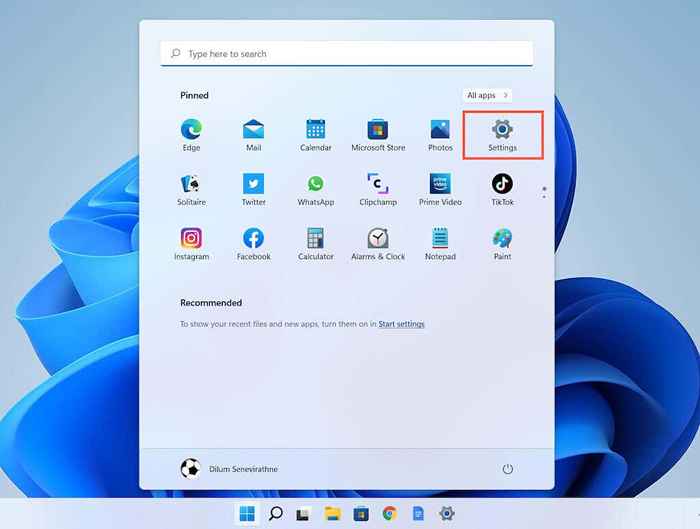
2. Seleccionar Cuentas en la barra lateral para ver las opciones de su cuenta. Entonces, seleccione Tu información.
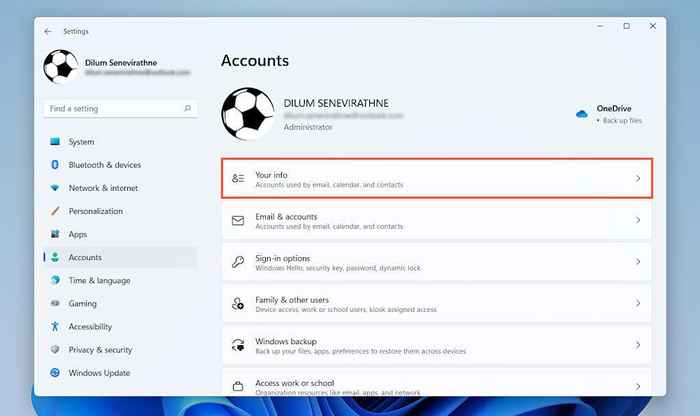
3. Bajo Configuraciones de la cuenta, seleccionar Inicie sesión con una cuenta local en su lugar.
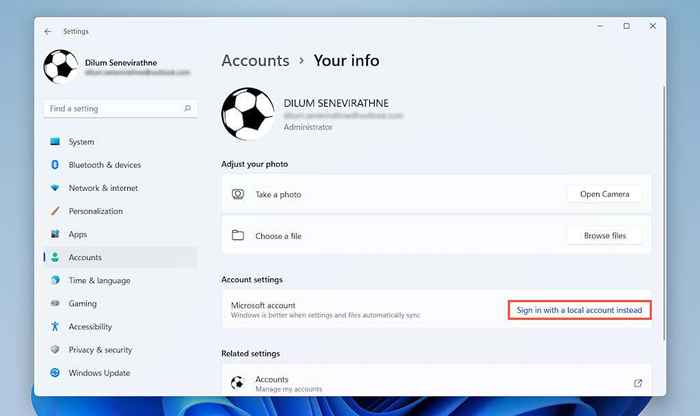
4. Seleccionar Próximo Para confirmar que desea cerrar la cuenta de su cuenta de Microsoft.
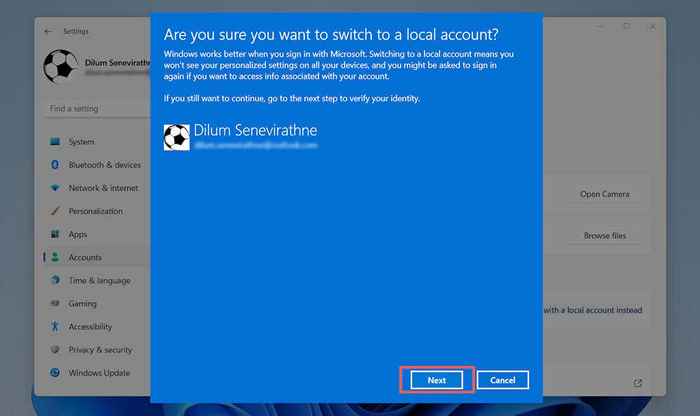
5. Ingrese la contraseña de su cuenta de Microsoft y seleccione DE ACUERDO.
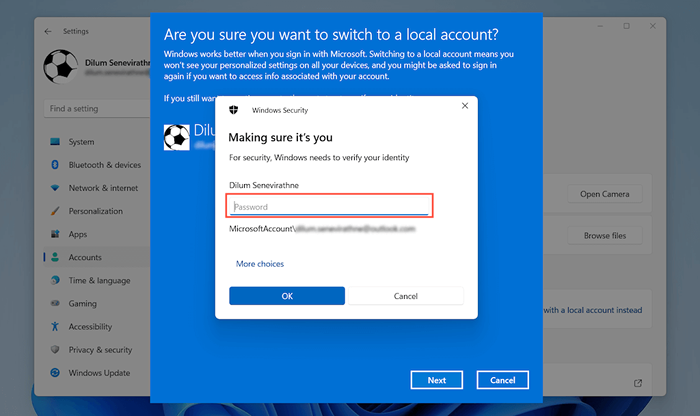
6. Crear un nombre de usuario y contraseña y seleccionar Próximo.
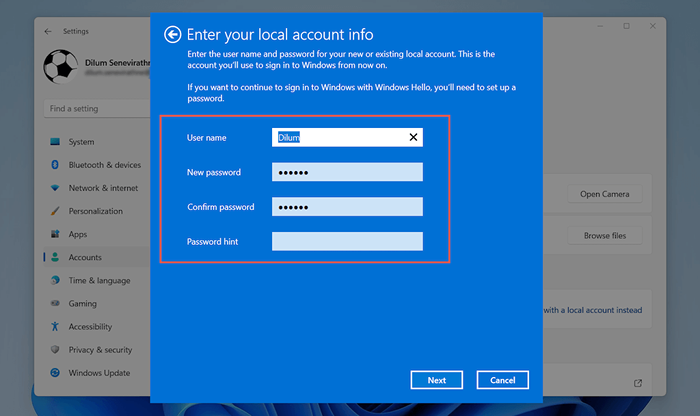
7. Seleccionar Firme y termine.
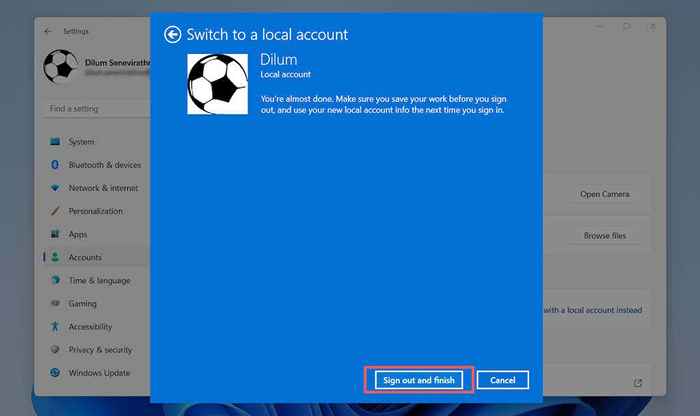
8. Inicie sesión con las credenciales de la cuenta local que acaba de crear. Luego, especifique nuevamente las preferencias de su cuenta o pídale a Windows 11 que le recuerde que lo haga más tarde.
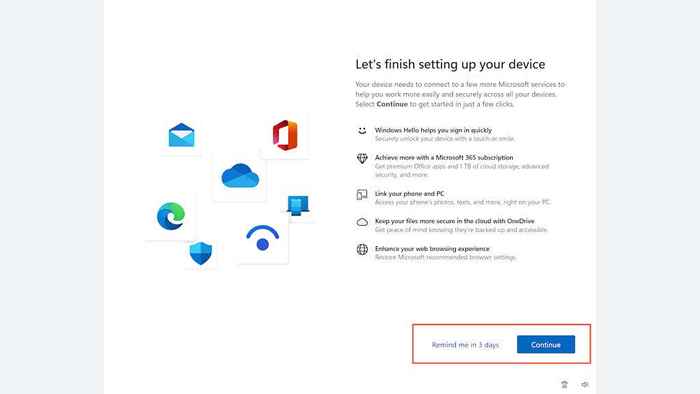
9. Volver a abrir el Ajustes aplicación e ir a Cuentas > Tu información. Ahora deberías ver el Cuenta local Etiqueta listada en su nombre de usuario de Windows. Si desea volver a iniciar sesión más tarde, seleccione Inicie sesión con una cuenta de Microsoft en su lugar bajo Configuraciones de la cuenta.
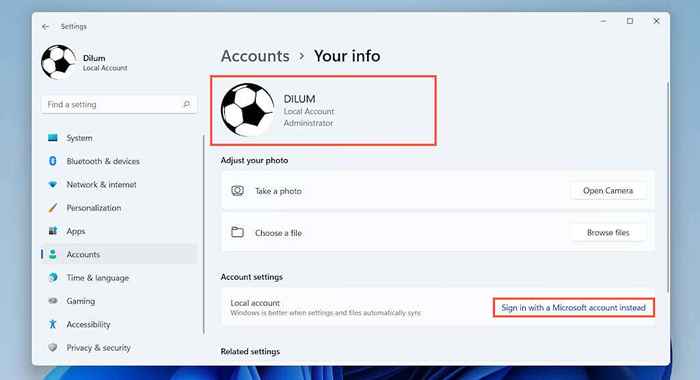
Incluso después de firmar del sistema operativo, Microsoft Apps and Services, como la tienda, fotos y contenedores de correo de Microsoft, para usar su cuenta de Microsoft. Puede cerrar la sesión de cada programa uno por uno, pero una forma más rápida es ir a Ajustes > Cuentas > Cuentas de correo electrónico, Seleccione la cuenta de Microsoft y seleccione el Eliminar botón para cerrar sesión desde todas partes.
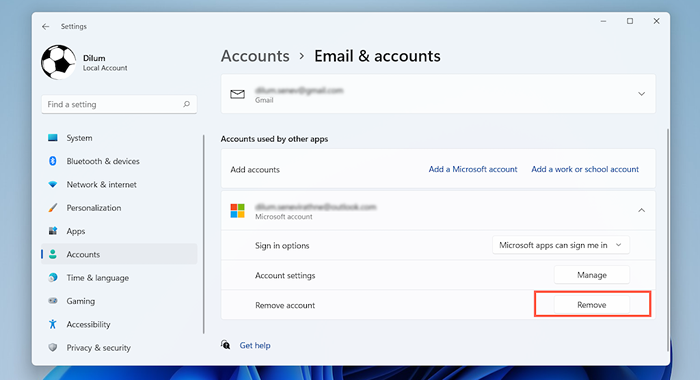
Nota: Una excepción es Onedrive. Si desea firmar de OneDrive, seleccione el Onedrive icono en la barra de menú y ir a Ayuda y configuración > Ajustes. Luego, cambie a la Cuenta pestaña y seleccione Desintegre esta PC.
Cree una nueva cuenta local en Windows 11
También es posible permanecer iniciado en su cuenta de Microsoft en Windows 11 y crear una cuenta de administrador o administrador local separada en Windows 11 (para usted o para otra persona).
1. Abre el Comenzar menú y seleccionar Ajustes.
2. Seleccionar Cuentas > Familia y otros usuarios.
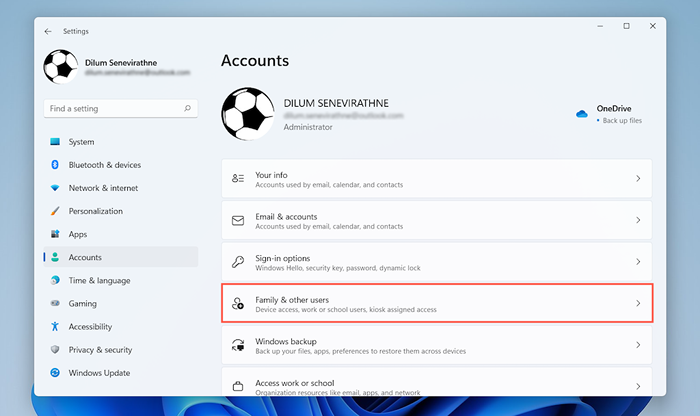
3. Desplácese hacia abajo hasta el Otros usuarios sección y seleccionar Añadir cuenta.
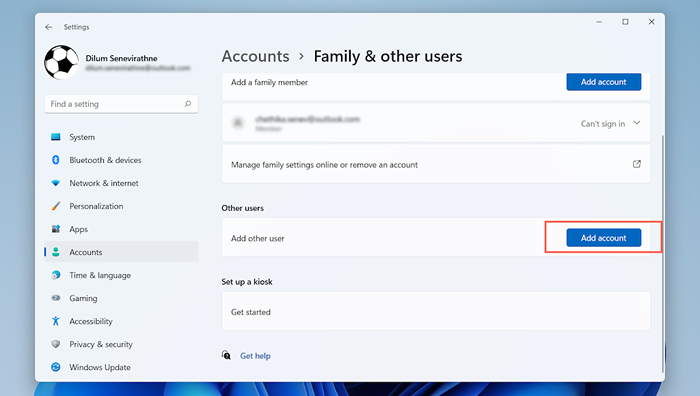
4. Seleccionar No tengo el inicio de la información de esta persona sobre el Cuenta de Microsoft surgir.
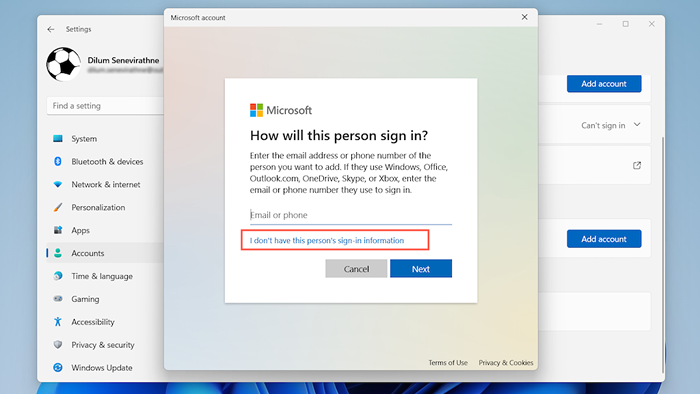
5. Seleccionar Agregar usuario sin una cuenta de Microsoft.
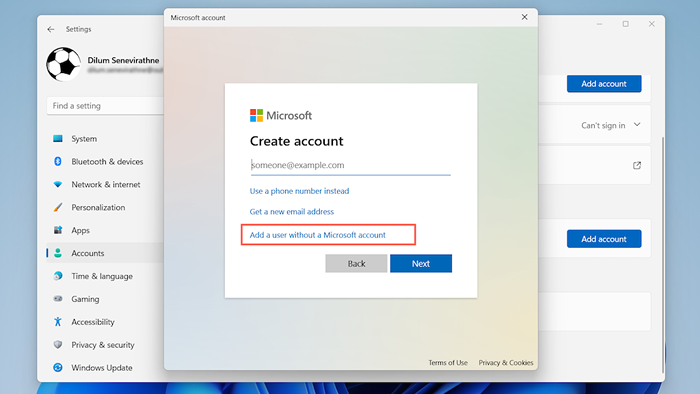
6. Crear un nombre de usuario y contraseña. Entonces, seleccione Próximo Para terminar de crear la cuenta.
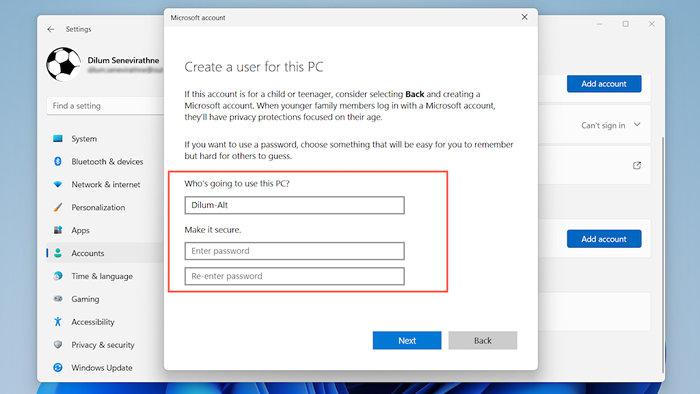
7. Seleccione la cuenta y elija Cambiar el tipo de cuenta.
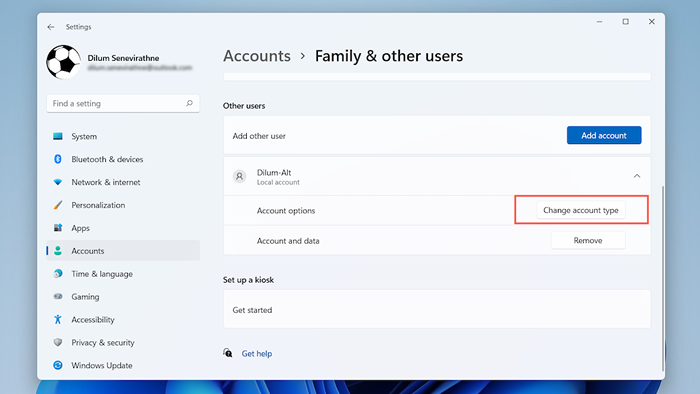
8. Selecciona el Tipo de cuenta menú desplegable a Estándar (predeterminado) o Administrador y seleccionar DE ACUERDO.
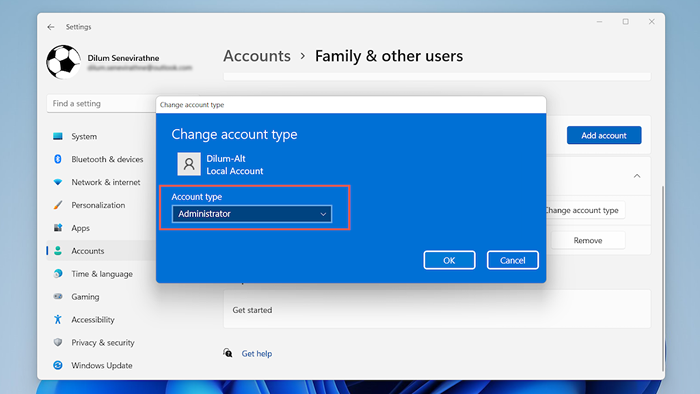
Nota: Una forma alternativa de crear o eliminar cuentas de usuario es mediante el panel de cuentas de usuario más antiguo. Puede acceder a él a través del panel de control. O escriba netplwiz en el Comenzar menú para llegar a él más rápido.
Evite iniciar sesión en la configuración de Windows
Puede evitar iniciar sesión en una cuenta de Microsoft al instalar Windows 11. En Windows 11 Professional, eso es bastante fácil, solo necesitas especificar que quieres crear una cuenta fuera de línea. Sin embargo, la configuración de Windows lo obliga a agregar una cuenta de Microsoft en Windows 11 Inicio (similar a Windows 10 Home). Puede evitarlo desconectando de Internet.
Alternativamente, puede iniciar sesión con una cuenta de Microsoft (una buena idea si contiene su licencia digital) y eliminarla a través de las instrucciones anteriores más adelante.
Windows 11 Professional
1. Trabaja a través de la configuración de Windows hasta llegar al Agregamos su cuenta de Microsoft. Luego, desplácese hacia abajo en la pantalla de inicio de sesión para acceder a opciones de inicio de sesión adicionales.
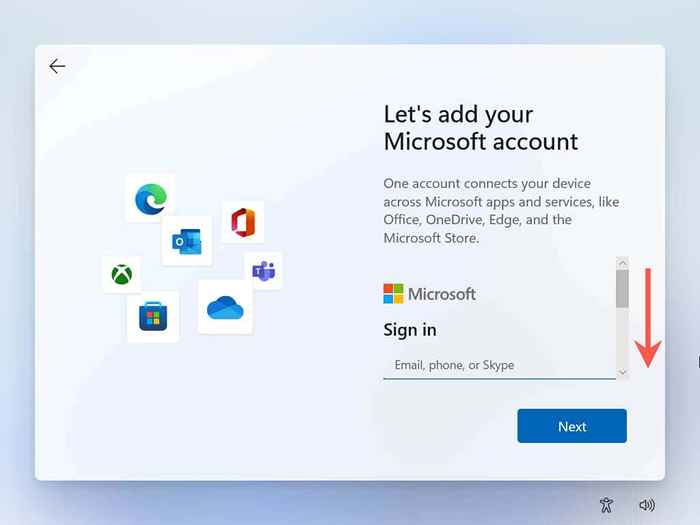
2. Seleccionar Opciones de inicio de sesión.
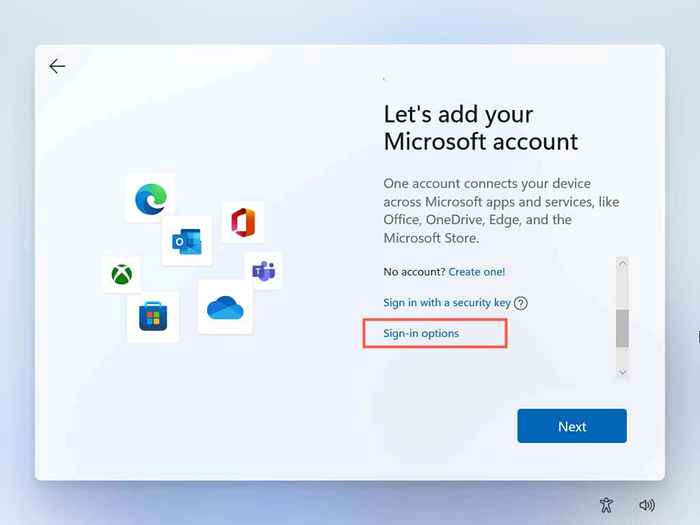
3. Seleccionar Cuenta fuera de línea.
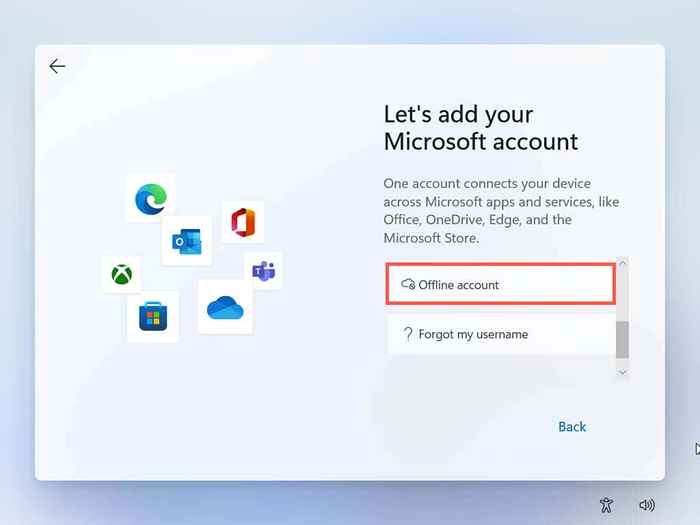
4. Ingrese un nombre de cuenta y seleccione Próximo.
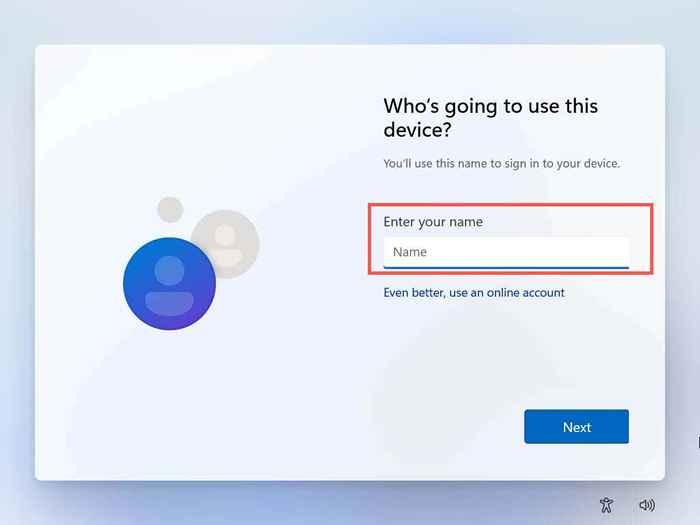
5. Crear una contraseña y seleccionar Próximo.
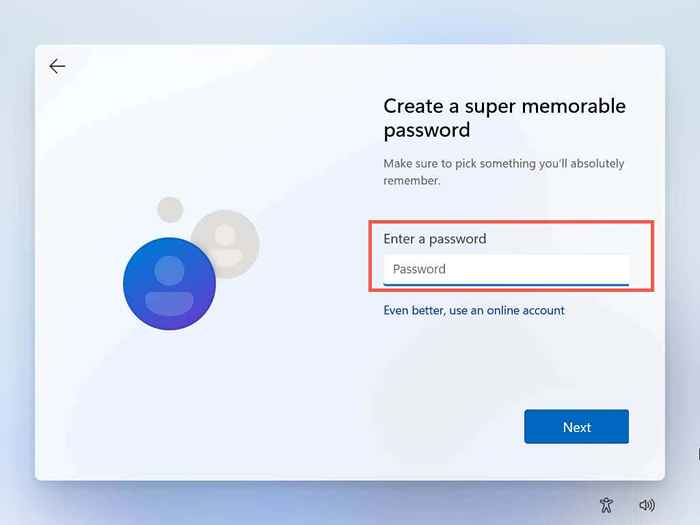
Has terminado de crear una cuenta local. Trabaja a través de las instrucciones en pantalla restantes para terminar de configurar Windows 11.
Windows 11 Inicio
1. Trabaja a través de las instrucciones en pantalla hasta que llegues a la pantalla etiquetada ¿Cómo le gustaría configurar este dispositivo??
2. Active el modo de avión en su computadora portátil, apague su enrutador Wi-Fi o desconecte el cable Ethernet de su PC. Entonces, seleccione Configurar para uso personal y seleccionar Próximo.
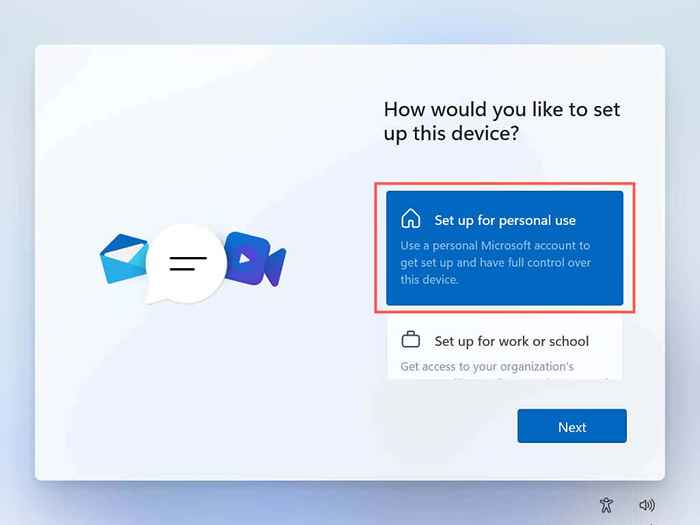
La configuración de Windows intentará comunicarse con los servidores de Microsoft. Cuando eso no detecte una conexión a Internet activa, inmediatamente le solicitará que cree una cuenta fuera de línea.
3. Ingrese su nombre y seleccione Próximo.
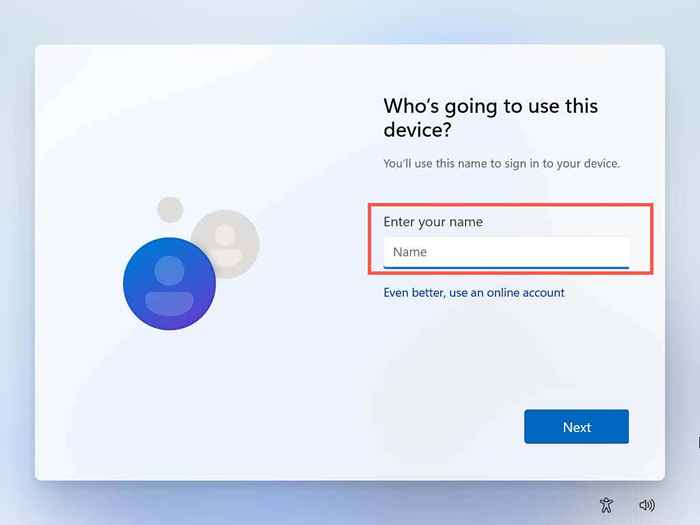
4. Crear una contraseña y seleccionar Próximo.
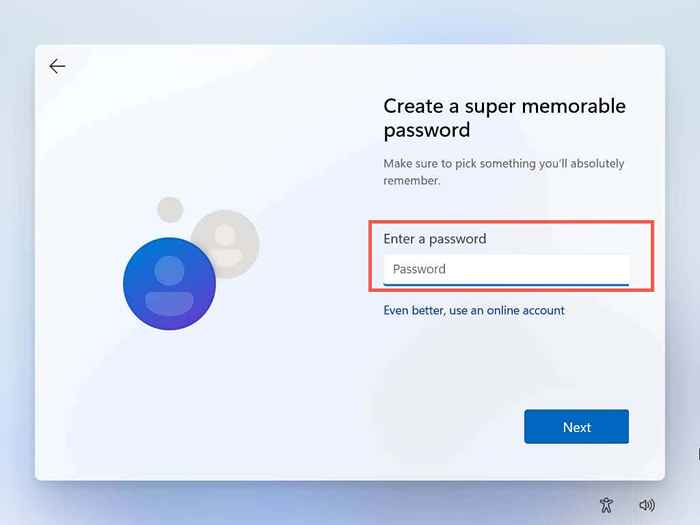
Has terminado de crear una cuenta local. Vuelva a conectar a Internet y avance a través de las instrucciones en pantalla restantes para terminar de configurar Windows 11.
Manténgase alejado de la red
Como acaba de ver, es fácil eliminar su cuenta de Microsoft de Windows 11. Siempre puede iniciar sesión con su cuenta de Microsoft si cambia de opinión más tarde. Además, no olvide que puede iniciar sesión (o permanecer iniciado) a varias aplicaciones y servicios de Microsoft Store incluso mientras usa una cuenta local. También es posible eliminar su cuenta de Microsoft por completo si eso es lo que desea.
- « 8 tipos de firewalls explicados
- El origen de Ublock no bloquea los anuncios de YouTube y Twitch? 11 formas de arreglar »

